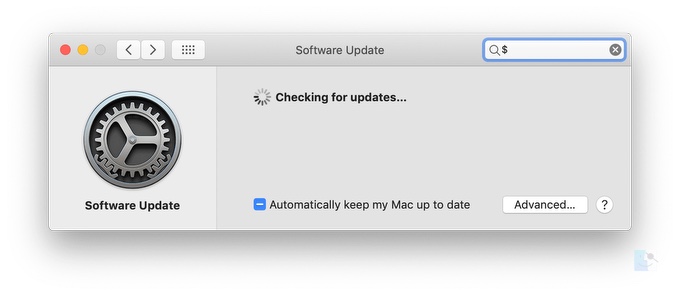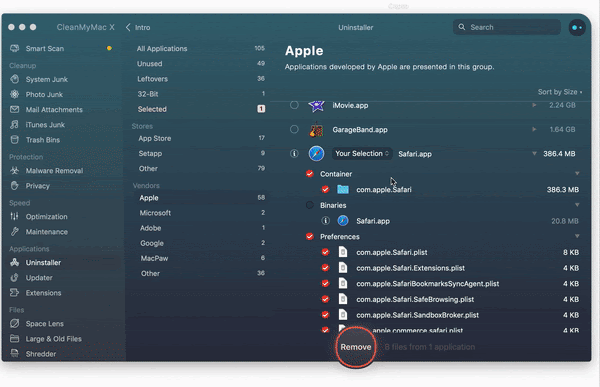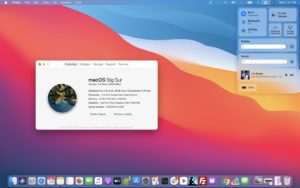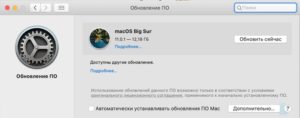macOs Big Sur находился в бета-версии дольше, чем самые последние версии macOS, выпущенные для разработчиков в июне. Однако это не означает, что окончательная версия полностью лишена проблем. Идеального программного обеспечения не бывает, очевидно что слишком много возможностей для появления ошибок в новой ОС.
Одна из проблем, с которыми столкнулись некоторые пользователи Big Sur, заключается в том, что Safari продолжает глючить. Если это произойдет с вами, не волнуйтесь, в этой статье у нас есть несколько возможных решений.
Проверьте, что у вас установлена последняя версия
Если у вас слишком часто возникают проблемы с сбоем Safari, первое, что вам следует сделать, это убедиться, что вы используете самую последнюю версию. Safari обновляется как часть macOS, поэтому для проверки необходимо использовать Обновление программного обеспечения.
- Щелкните меню Apple.
- Выберите Об этом Mac.
- Выберите Обновление программного обеспечения.
- Если доступно обновление, следуйте инструкциям по его установке.

Как это исправить, если Safari дает сбой в macOS Big Sur
Как и другие приложения, работающие на вашем Mac, Safari существует не просто как двоичный файл .app в папке Applications. В нем хранится множество других файлов, многие из которых находятся в основной папке библиотеки и папке пользовательской библиотеки для вашей учетной записи. Иногда эти файлы могут быть повреждены или иным образом мешать бесперебойной работе веб-браузера. Кроме того, если у вас установлены расширения, возможно, одно из них несовместимо с Big Sur.
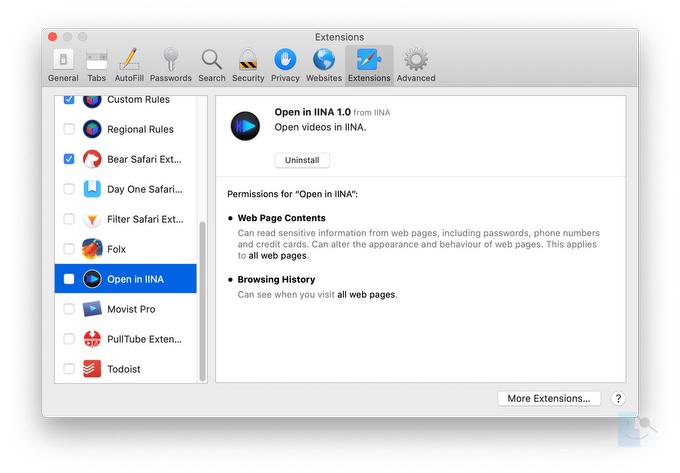
- Щелкните меню Safari и выберите «Настройки».
- Выберите Расширения.
- Просмотрите список расширений на левой панели и снимите флажки рядом с каждым из них.
- Закройте настройки и выйдите из Safari.
Теперь вы можете перезапустить Safari и проверить, правильно ли он работает. Если это не сработает, попробуйте очистить кеш Safari.
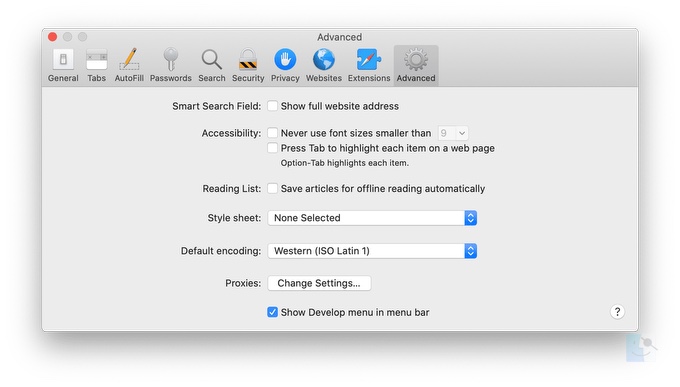
- Снова откройте «Настройки» и на этот раз выберите «Дополнительно».
- Установите внизу флажок “Показать меню разработки в строке меню”.
- Закройте настройки.
- Щелкните меню «Разработка» и выберите «Очистить кеши».
Отлично сработано. Теперь закройте Safari и перезапустите.
Следующим шагом, если это не сработает, будет очистка вашей истории. Обратите внимание, что это приведет к удалению всей истории вашего браузера в Safari на вашем Mac, и если вы используете Safari на iPhone или iPad и вошли в свою учетную запись iCloud, она также удалит историю на этих устройствах.
- Щелкните меню «История».
- Выберите Очистить историю.
- Перезапустите Safari.
Как удалить кеш Safari вручную
Если ничего из вышеперечисленного не работает, вы можете попробовать удалить файлы кеша Safari вручную.
- В Finder щелкните меню «Перейти» и выберите «Перейти к папке».
- Вставьте этот путь в поле: ~ / Library / Caches / com.apple.Safari
- Перетащите содержимое этой папки в корзину и перезапустите Safari.
Дополнительные идеи по исправлению сбоя Safari
Отключить предложения Siri и список чтения
Похоже, что есть ошибка, из-за которой Safari вылетает при включении списка чтения и предложений Siri. Откройте новую вкладку Safari и в правом нижнем углу найдите Список для чтения и Избранное. Отключите эти параметры.
Измените свою домашнюю страницу
Установите для домашней страницы значение, отличное от страницы по умолчанию.
Сбросить Safari с помощью CleanMyMac
Если все это кажется довольно сложным и требует много шагов, есть более простой способ. Как мы уже говорили выше, CleanMyMac X приложение от MacPaw может очень быстро и легко решить проблемы со всеми приложениями на вашем Mac. Но если по какой-то причине это не сработает, он также может сбросить приложения, включая Safari, в их состояние по умолчанию, что должно решить любые сохраняющиеся проблемы. Вот как.
Эта программа нотариально заверена Apple, поэтому вы можете безопасно использовать ее на своем Mac.
Итак, возьмите бесплатную версию CleanMyMac X (ссылка для загрузки бесплатной версии ).
- Щелкните вкладку Деинсталлятор.
- Найдите Safari среди перечисленных приложений.
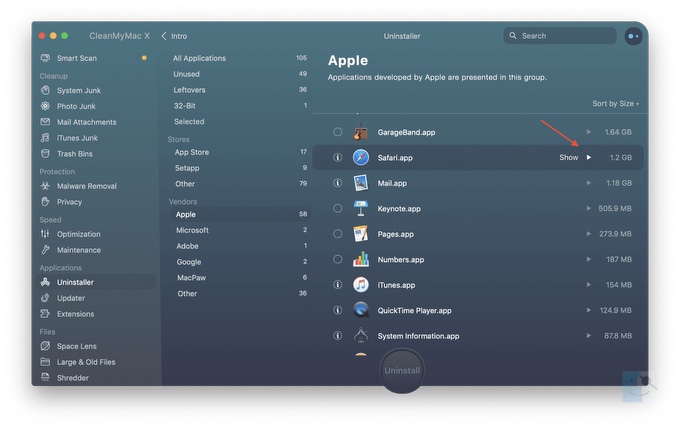
- Теперь щелкните раскрывающееся меню под Показать.
- Выберите Safari Preferences, Binaries и другие файлы поддержки Safari в списке.
- Нажмите «Удалить».

- Кроме того, проверьте некоторые инструменты на вкладке «Обслуживание». В частности, обратите внимание на функцию Free Up RAM. Это помогает освободить оперативную память в следующий раз, когда Safari столкнется с пиковым использованием памяти.
В новых версиях macOS часто возникают проблемы, которые необходимо исправить с помощью дополнительных обновлений. И некоторые из этих проблем связаны со встроенными приложениями, такими как Safari. Если вы обнаружите, что Safari часто дает сбой в Big Sur, выполните указанные выше действия, чтобы исправить это. В крайнем случае, вы можете попробовать переустановить Big Sur, но в этом нет необходимости. Прежде чем это сделать, попробуйте использовать CleanMyMac X для запуска процедур обслуживания и сброса Safari. Это быстро и легко сделать, и это может быть все, что вам нужно.